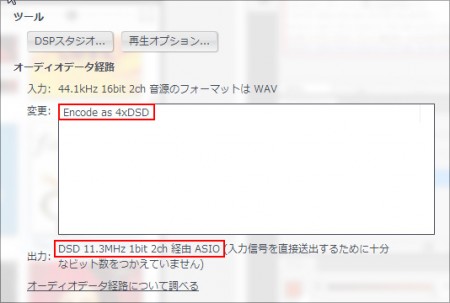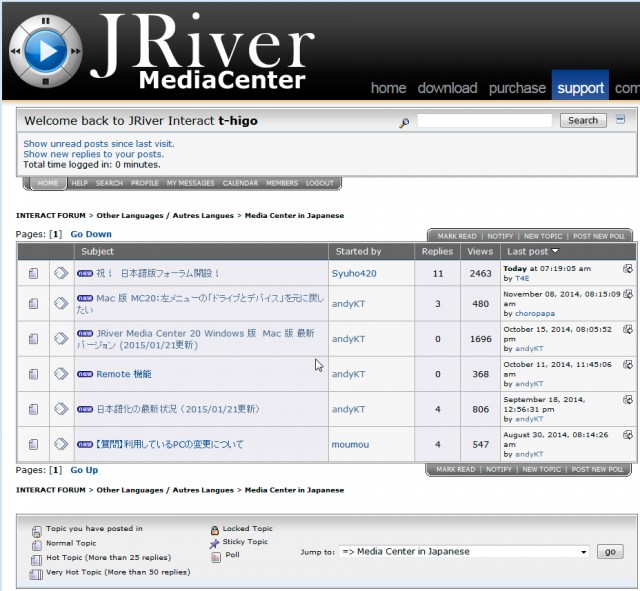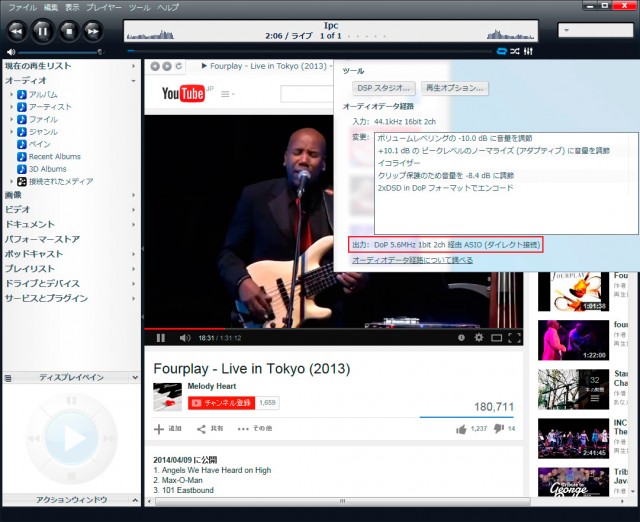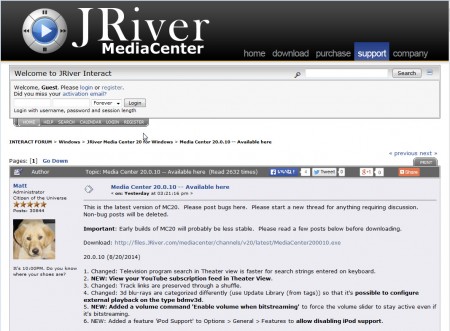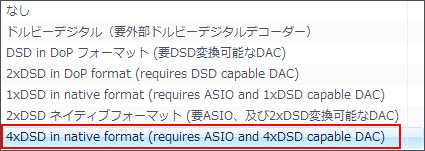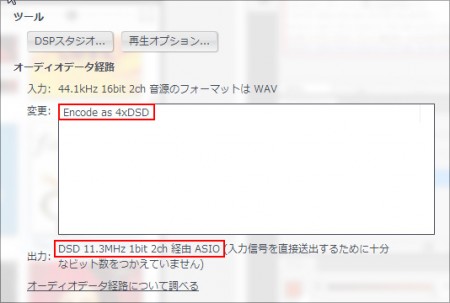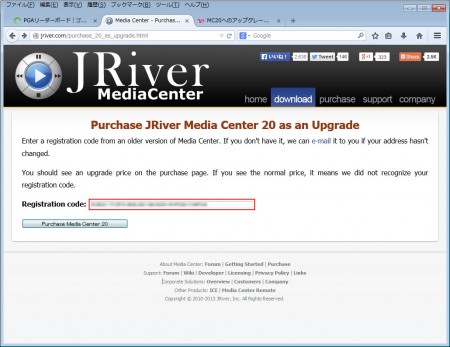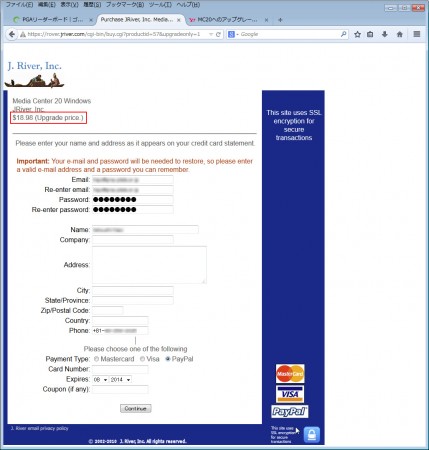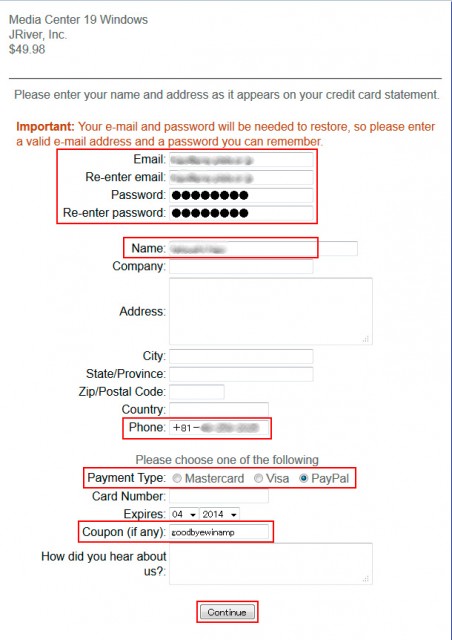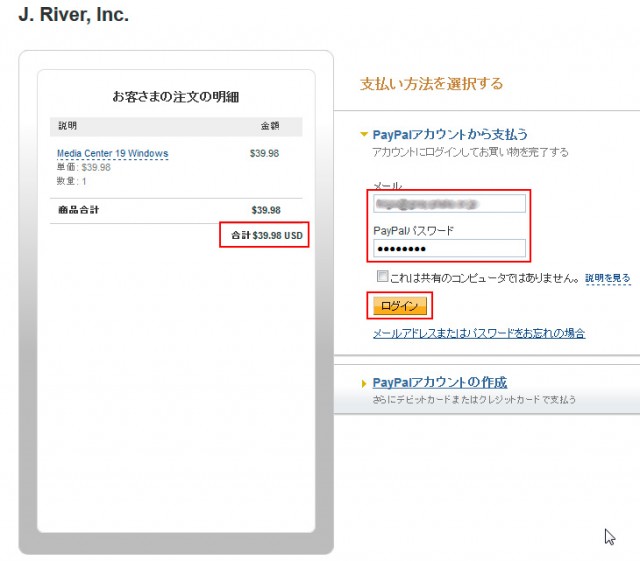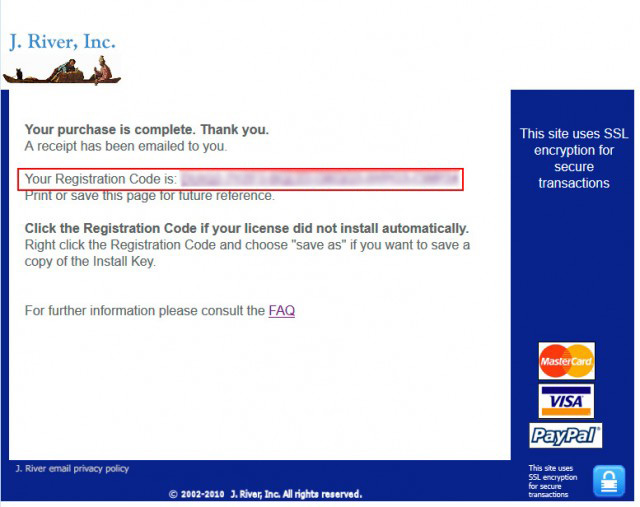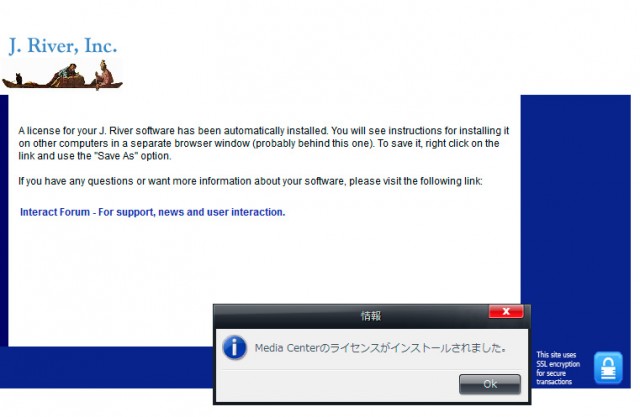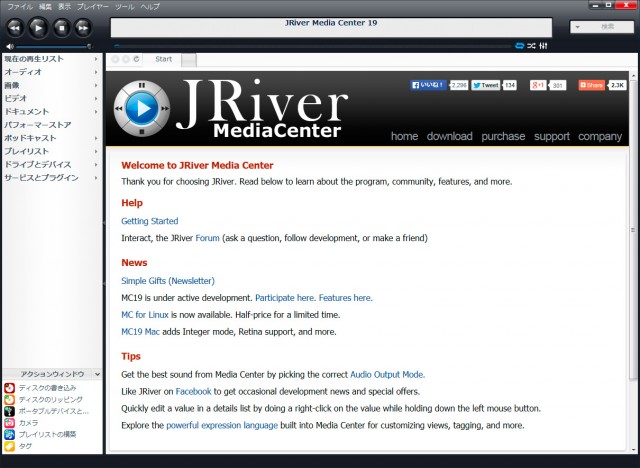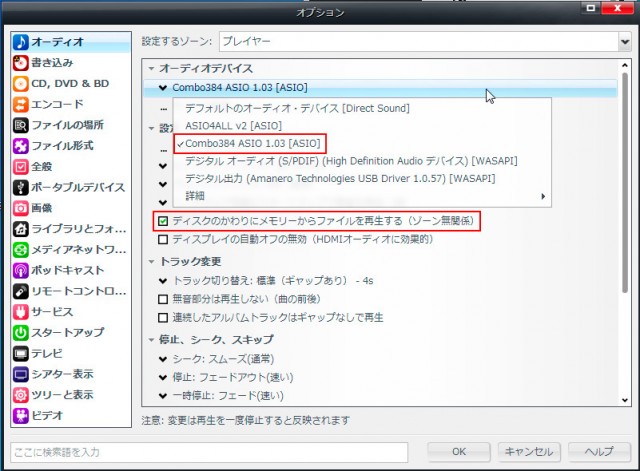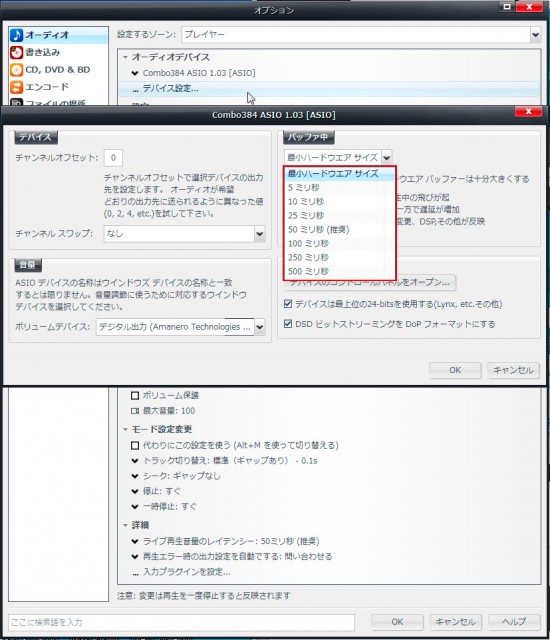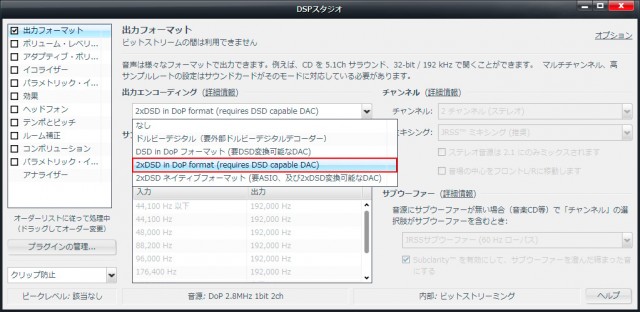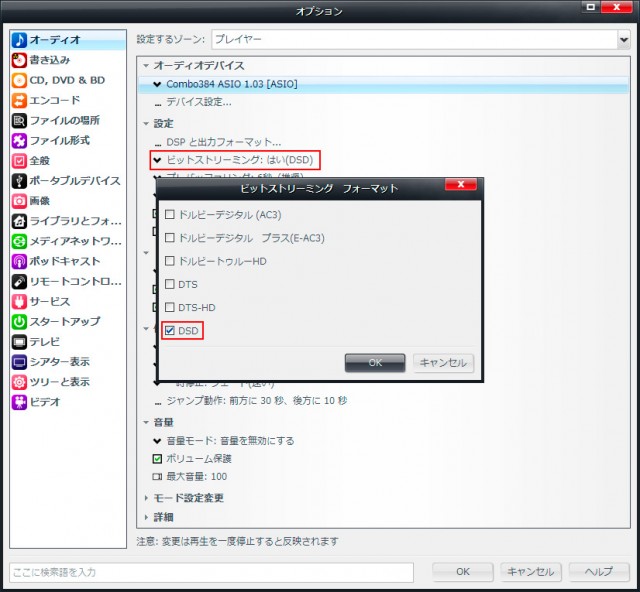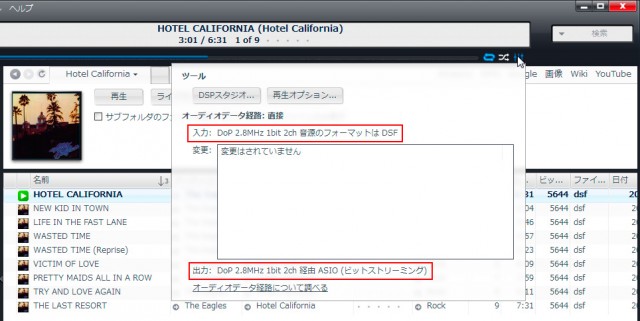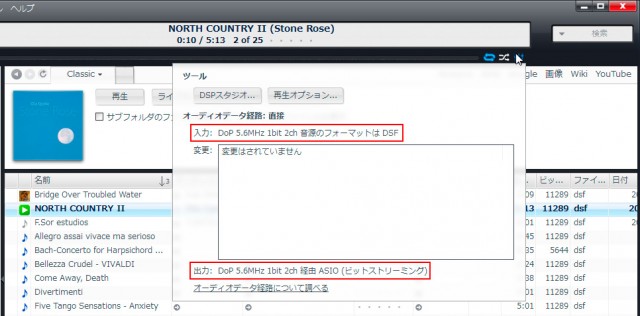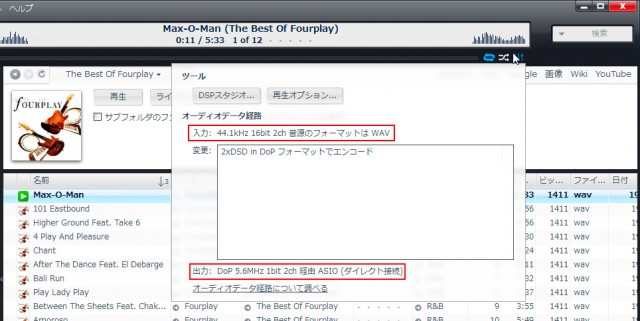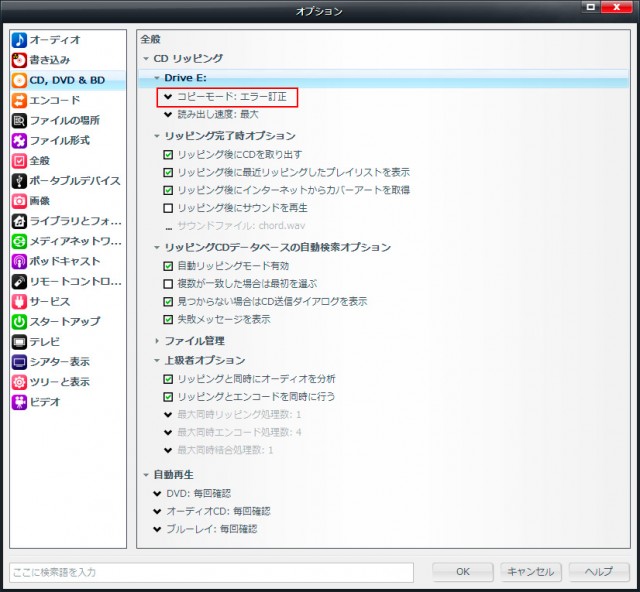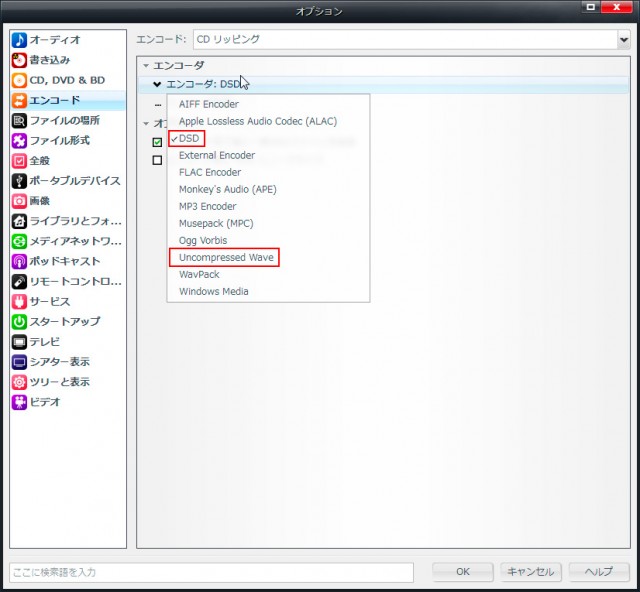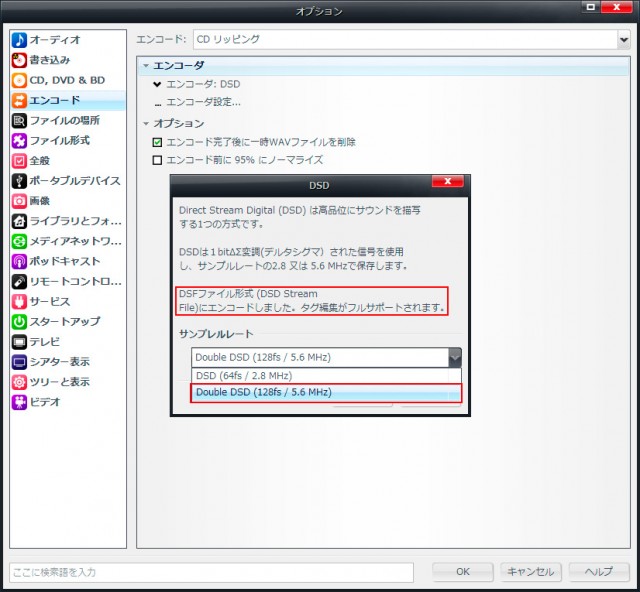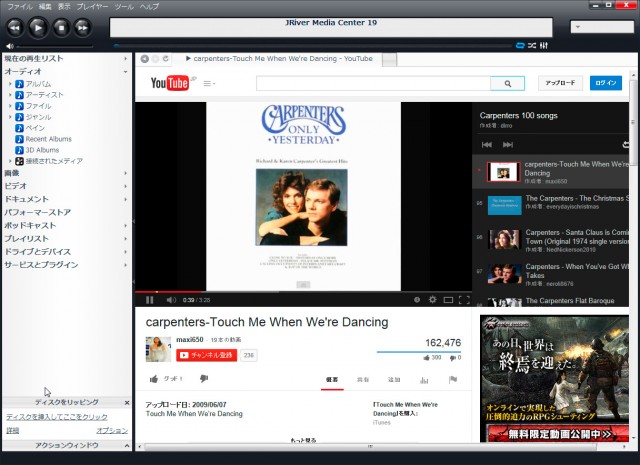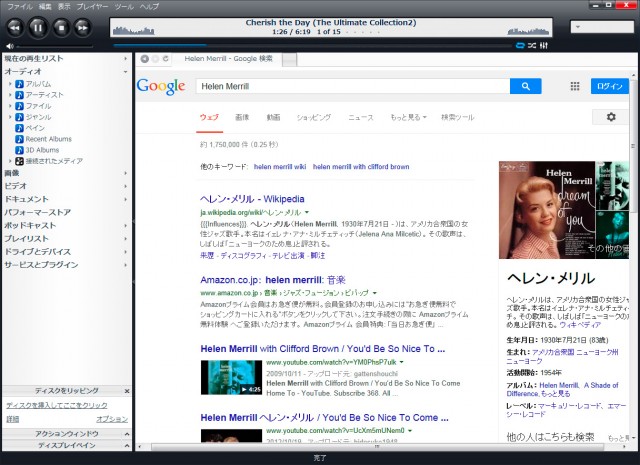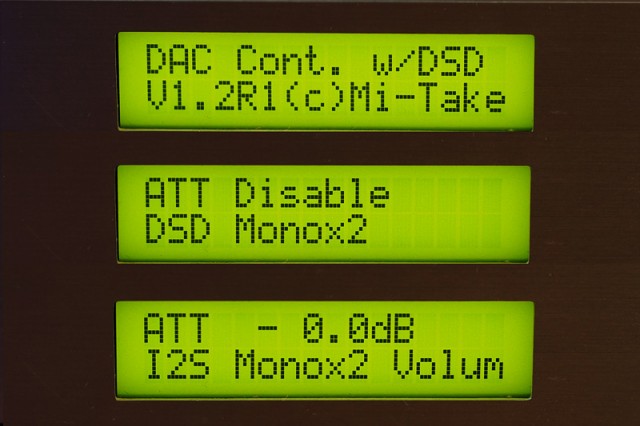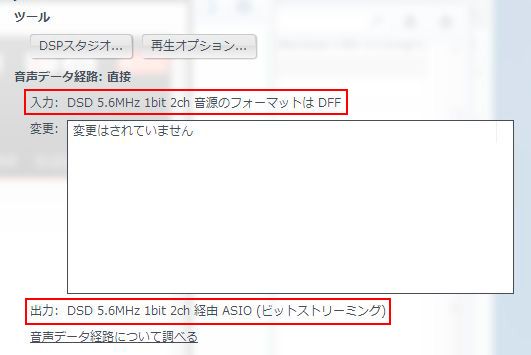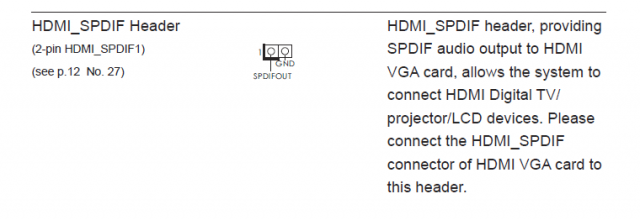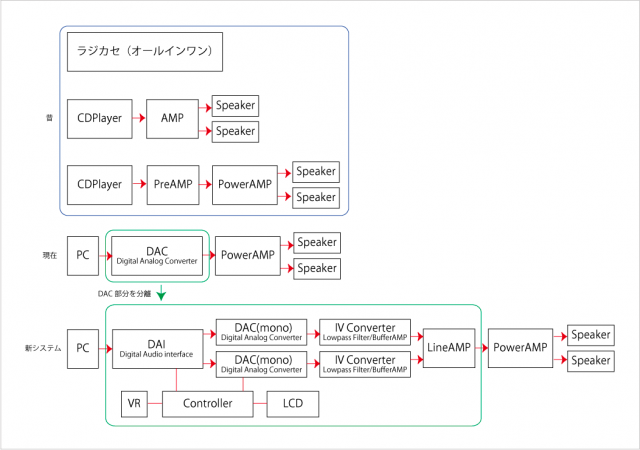JRiver Media Center 20 が利用可能になりました
JRiver Media Center の最新バージョン MC20 が利用可能になりました。
バージョン: 20.0.10.0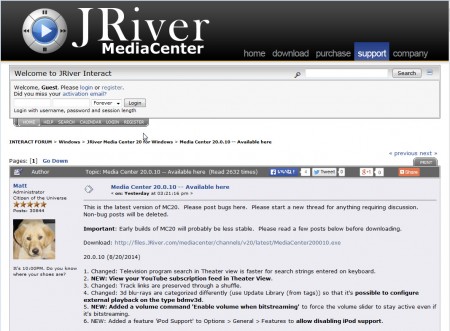
ダウンロード先: http://yabb.jriver.com/interact/index.php?topic=91217.0
MC20をインストールしても古いMC19も使えます。
MC20がどのように変わったのかについては下記の記事をお読みください。
自動翻訳しただけですが・・・
20.0.10(2014年8月20日)
1。変更:シアタービューでテレビ番組検索が速く、検索文字列のキーボードで入力されます。
2 NEW:シアタービューでYouTubeの購読フィードを表示します 。
3。変更:トラックリンクはシャッフルを通して維持されます。
4。変更:それは種類bdmv3dの外部再生を設定することは可能だように、3DのBlu-光線()はタグから(アップデートライブラリを使用してください)が異なり分類されています。
5。 新:それはbitstreamingだ場合でも、アクティブな滞在する音量スライダを強制的に追加されたボリュームコマンドは’bitstreaming時のボリュームを有効にする」。
6。新:iPodのサポートを無効にできるようにするオプション>一般>機能に機能’iPodのサポート」を追加しました。
20.0.9(2014年8月18日)
1 NEW:アーティストのすべてのファイルの完全なリストを表示するファイルをシアタービューでメニュー選択「アーティスト検索」を追加しました 。
2。変更:再生/ PlayByFilename場所を受け入れます。
3 NEW:追加されたプレイ>プレイコマンドに(現在のアーティストの後に)追加します 。
4。新規:追加「大文字のすべての単語(既存の総額を維持)「クリーンファイルのプロパティのためのモードとして。
5。 新規:追加ListEqual(…)式関数が、(関係なく、順序付けの)2つのリストを比較する。
6。修正:テレビ負荷番組ガイドウィザードの「クリアプログラムガイド」オプションは、(新たに)隠されたチャネル上の明確なガイドデータはなかった。
7。修正:ムービーリッピングは、まず求めることなく、同じ名前を持つ既存の映画を上書きする。
20.0.8(2014年8月15日)
1 NEW:それが空でなければ、 説明がツールチップに表示されます 。
2 NEW:追加されたプレイ>再生中にフルアルバムを追加するために(アルバム)を追加します 。
3。変更:メモリー再生を有効にすると、ビットレートではなく、無ビットレートのファイルの平均ビットレートが表示されます。
4。 新:マウスホイールで画像を切り替えるオプション (コントロールプラスマウスホイールが他のいずれかの操作を行います。) を追加しました 。
5。 新しい:各ゾーンの起動ボリュームオプションが追加されました 。
6。 新規:追加「シャッフルセレクション」の右クリックメニューを再生リストや再生中にする。
7。 新しい:(ツリー内のゾーンを右クリックします) のゾーンを表示し、非表示にする機能を追加しました 。
8。変更:更新ポルトガル語翻訳ファイル( 感謝ジョアンMariz)。
20.0.7(2014年8月13日)
1。変更:更新ポルトガル語言語ファイル(感謝サンフランシスコFaisca)。
2。修正:クロスフェードが一定の場合に再生できませんでした。
3。修正:カーソルがクローズボタンの上にあったときのマウスカーソルがサイズ変更矢印に変化するであろう。
4。変更:画面のグラブはmadVRが今、画面のグラブをサポートしているため赤い月HQを使用するときに有効になります。
5。 新規:追加されたプレイ>現在のアルバムが終了した後にファイルを再生する(現在のアルバムの後に)追加します 。
6。変更: ‘、 “、またはl’は記事に設定した場合、スペースは他の記事のようにそれの後である必要はありません。
7。変更:ストッププレーヤーのボタンを右クリックして、停止したメニューを提供し、現在のファイルの後に停止します。
8。変更:更新ドイツ語訳( 感謝Bytestar)。
9。変更:シアタービューピッカーが名前だけでなく、プレイリストの完全なパスを使用して再生リストに追加します。
10。修正:MCWS閲覧/子供たちは二重エスケープの名前を返すことができます。
11は、NEW:「好ましいチューナー」は、各テレビジョンチャンネルに割り当てることができる 。 使用可能な場合MCは割り当てられたチューナーを使用します。
12。変更:元に戻し、さまざまな再生の問題をもたらした19.0.152からのリアルタイムのDSD出力に含ま変動、。
13修正:オーディオの再生は、場合によってはクラッシュするか、トラックスイッチでオーディオの5秒まで落とすことができます。
14。修正:出力形式は、DSPプリセットで保存/ロードされませんでした。
15。 新しい:存在するドライブをテストするためにIsDriveMissing式を追加しました 。
20.0.6(2014年8月11日)
1。変更:映画&TV情報ダイアログには、選択と集中の検索ボックスで始まるゲット。
2。修正:異なるサンプルレートを再生するときに問題がある可能性があります。
3。変更:MCWSファイル機能は、エラーのないモードでプレイヤーを置くためNOUIのparamaterを持っている。
4。変更:英語以外言語で実行している場合に、DSPスタジオ>客室の補正は、メトリックの記号を使用しています。
5。修正:ネットワーク・ファイル名は、プログラムのエクスプローラビューで正しくない可能性があります。
6。変更:メトリック対英語は言語メニューで選択できます。
7。修正:トラックは最初は再生を再開だろ遊んでいた間に第二の除去、二度再生中にあった場合。
8。変更:選択した値がSmartlistエディタのドロップリストの上部に表示されます。
9。修正済み:MCWS閲覧/子どもは無効なXMLを返すことができます。
10。変更:日本語訳(感謝和夫土屋)を更新しました。
11 NEW:イコライザーの帯域を設定することがMCWS DSP / SetEqualizerを追加しました 。
12。修正:未満8192バイトだったMP3ファイルをインポートしません(今の限界は1024バイトです)。
13 NEW:シアタービューでは、ファイル削除が提供されているかどうかのオプションを持っています 。
14 NEW:DSPプリセットは、DSPフィールド (リストは、DSPスタジオにロード/セーブからのものである) を設定することにより、ファイルごとにロードすることができます 。
15。修正:動作しませんでしたトランスコードを使用して、ギズモまたはMCのクライアント上でのWMV動画に探している。
20.0.5(2014年8月4日)
1 NEW:追加’日付第1の定格’フィールド。
2。変更:シアタービューからHuluの選択を削除しました。
3。修正:オーディオがクラッシュする可能性が遊んでいた間に画像再生を停止する。
4。修正:アップデートが正常に機能していないか確認してください。
5。変更:更新スロバキア語翻訳( 感謝ピーターLukac)。
6。修正:オーディオ形式が変更されたときにトラックの変化が早いかもしれません。
7。 新しい:DSP Studioへのロード/保存]ボタンを追加しました 。
20.0.4(2014年8月1日)
1。変更:クライアントモードでMCを実行する場合は、チャンネル順序がすべてのクライアント上で一貫しているので、テレビのチャンネルの注文情報をサーバーから取得されます。
2。変更:記録された日付でグループ化する場合、最大値ではなく平均値が使用されます。
3。変更:MCがインポート時にSACDファイル用のビット深度およびサンプルレートを設定します。
4。修正:Reporterは、「オーディオを分析し、「常に100%を報告した。
5。変更:唯一の沈黙を持つファイルのオーディオ分析ではなく、極端な値で音量をブーストしようとする「オーディオなし」としてファイルをマークします。
6。 新規:ファイルがシアタービュー (メニュー選択プレイリストに追加を選択) から 、 プレイリストに追加することができます 。
7。 新:100%カバーを表示するオプションを表示し、[表示]メニューにカバーアートのスケールを追加しました 。
8。変更:STBやカメラ型のテレビチャンネルを編集した場合/追加された、キャプチャデバイスの一覧が(以前に、それはまた、ケーブルカードデバイスを含まれている)だけアナログデバイスが含まれます。
20.0.3(2014年7月28日)
1。修正:価格設定の作品をアップグレードします。
20.0.2(2014年7月28日)
1。修正:ライブラリのバックアップを行うときに保存ダイアログが正しく光栄されないであろう。
2。修正:DSDのbitstreamingへのPCM、DSDのリアルタイムリサンプリングからの切り替えは、ノイズの原因となります。
3。修正:カテゴリーの閲覧が正常に動作していませんでした。
4。 新規:追加MCWS / V1 /再生/ PlayByFilenameファイル名でファイルを再生します 。
5。新機能:更新ポルトガル語翻訳ファイル( 感謝JMZ)。
6。修正:V20用のスプラッシュスクリーンを更新しました。
7。変更:バージョン20のライセンスが必要です。
20.0.1(2014年7月25日)
1。修正:数値フィールドのソートは、最後の空の値をソートするためのグローバル設定を尊重します。
2。 新:彼らはいつも一緒に遊ぶように一緒にトラックをリンクする機能が追加されました 。 (ライブラリツール>リンクトラック)
3。修正:ライブラリビューにレベルに入るまれに誤った表示テキストにつながる可能性があります。
4。修正:より多くの記録が利用可能なチューナの数よりも、スケジュールされたときは、スケジュールされたテレビ録画が異なるテレビ番組の数多くの短い録音で、その結果、誤った取り扱いをすることができた。
5。修正:リモコンの「ライブTV」ボタン(常に表示されるエラーメッセージ “0が見つからなかったTVチャンネル」)が正しく動作しませんでした。
6。変更:更新中国の言語ファイル( 感謝kelijun)。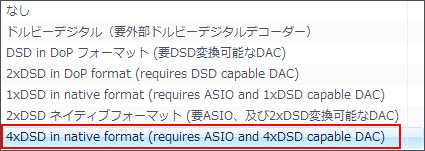
ちなみに少し前のバージョンから4xDSD(11.3MHz)にも対応してます。